Используем Sound Forge с MIDI
В поле Copy manufacturer's files from (Копировать файлы с диска) введите D:\Extras\virtual MIDI Router 4. 0\win9x (где D – метка вашего дисковода для компакт-дисков). Затем нажмите на кнопку ОК, чтобы открыть диалоговое окно Select Device (Установка устройства) (рис. 12.17).
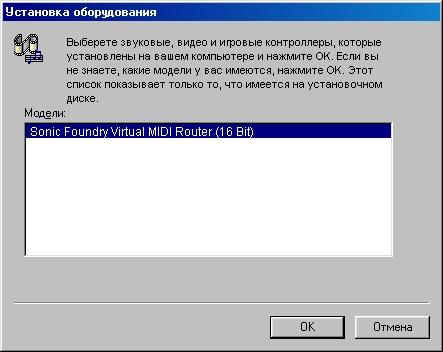
Рис. 12.17. В диалоговом окне Select Device выберите пункт Sonic Foundry Virtual MIDI Router (16 bit)
В поле Models (Модели) укажите Sonic Foundry Virtual MIDI Router (16 bit). Затем нажмите на кнопку ОК.
На последней странице Мастера установки нового оборудования нажмите на кнопку Finish (Готово).
Теперь виртуальный маршрутизатор MIDI будет установлен, после чего на экране появится диалоговое окно Configure Sonic Foundry VMR.
Виртуальный маршрутизатор MIDI позволяет использовать до четырех виртуальных MIDI-портов. Укажите, сколько таких портов вы хотите использовать, выбрав один из пунктов в раскрывающемся списке Virtual MIDI Routing Ports (1-4). Затем нажмите на кнопку ОК.
Предупреждение
Загрузка операционной системы Windows может окончиться неудачей, если в вашей системе установлено больше 11 устройств MIDI. Это возможно, если к вашему компьютеру подключен либо один многопортовый MIDI-интерфейс, либо несколько обычных (хотя у нас Windows 98SE и 14 установленных устройств MIDI, и при этом никаких проблем). Если после установки виртуального маршрутизатора MIDI появились системные ошибки, попробуйте уменьшить количество используемых им портов (см. следующий раздел) или вообще деинсталлируйте его.
Перезагрузите Windows.
После перезагрузки Windows вы можете использовать виртуальный маршрутизатор.
Замечание
Если вы работаете с программой Sound Forge в среде Windows NT, процедура установки виртуального маршрутизатора будет несколько иной. Ознакомьтесь с документацией по программе Sound Forge для получения подробных инструкций.
Изменение настроек виртуального маршрутизатора
Если вам будет нужно изменить количество виртуальных MIDI-портов, используемых виртуальным маршрутизатором, сделайте следующее.
В Windows нажмите на кнопку Start (Пуск) и выберите команду меню Settings › Control Panel (Настройка › Панель управления), чтобы открыть Панель управления Windows.
На Панели управления выберите иконку Multimedia (Звук и мультимедиа), чтобы открыть диалоговое окно Multimedia Properties (Свойства: Звук и мультимедиа) (рис. 12.18).

Рис. 12.18. Используйте диалоговое окно Multimedia Properties, чтобы изменить настройки виртуального маршрутизатора
